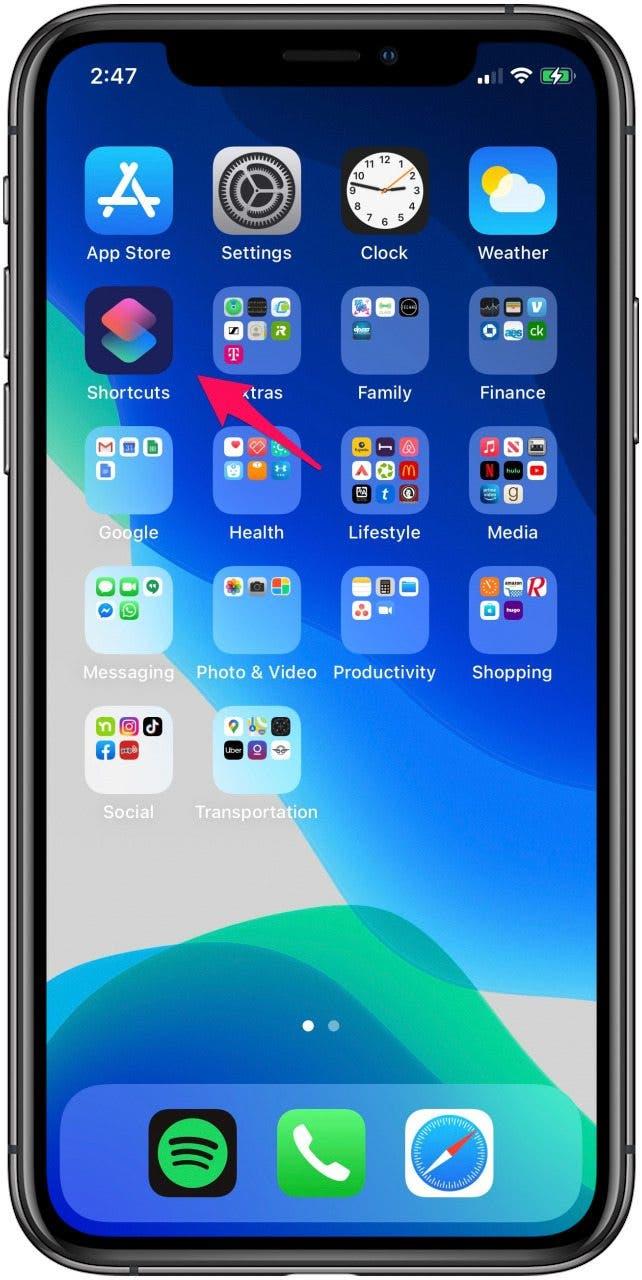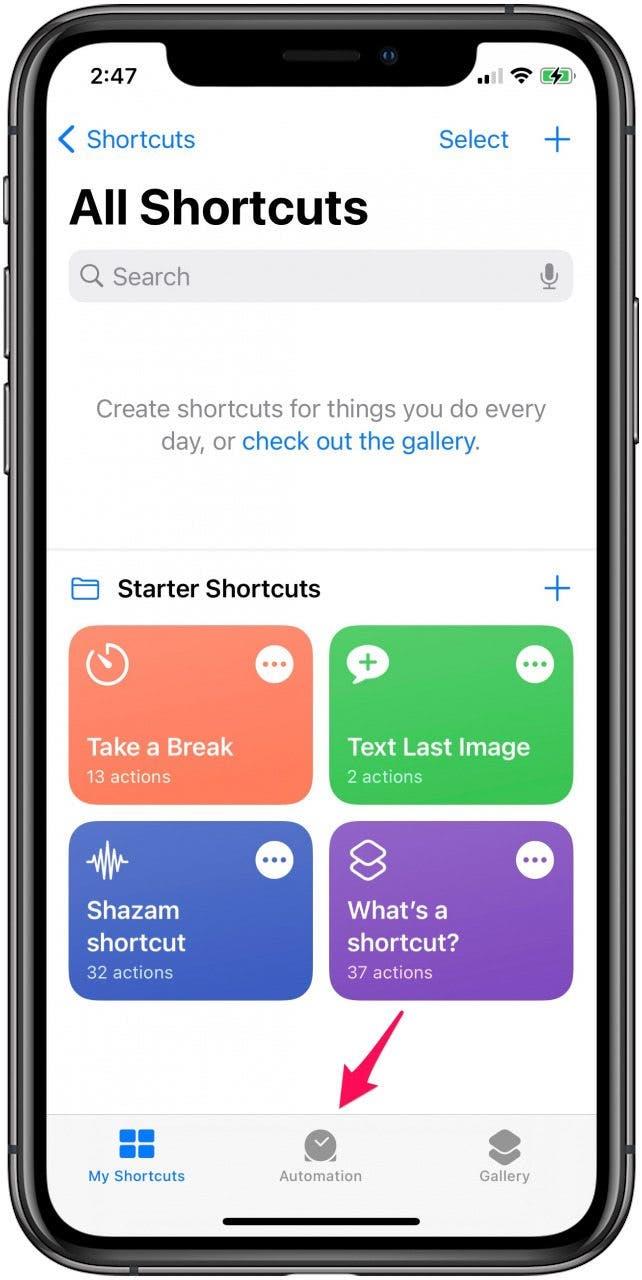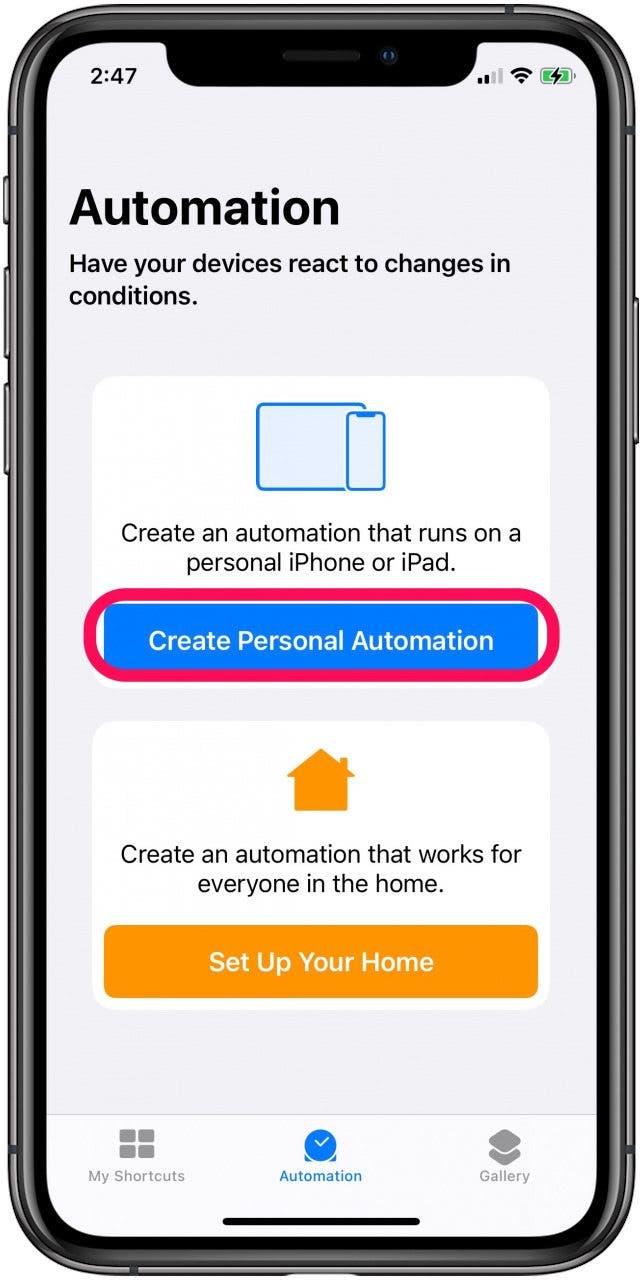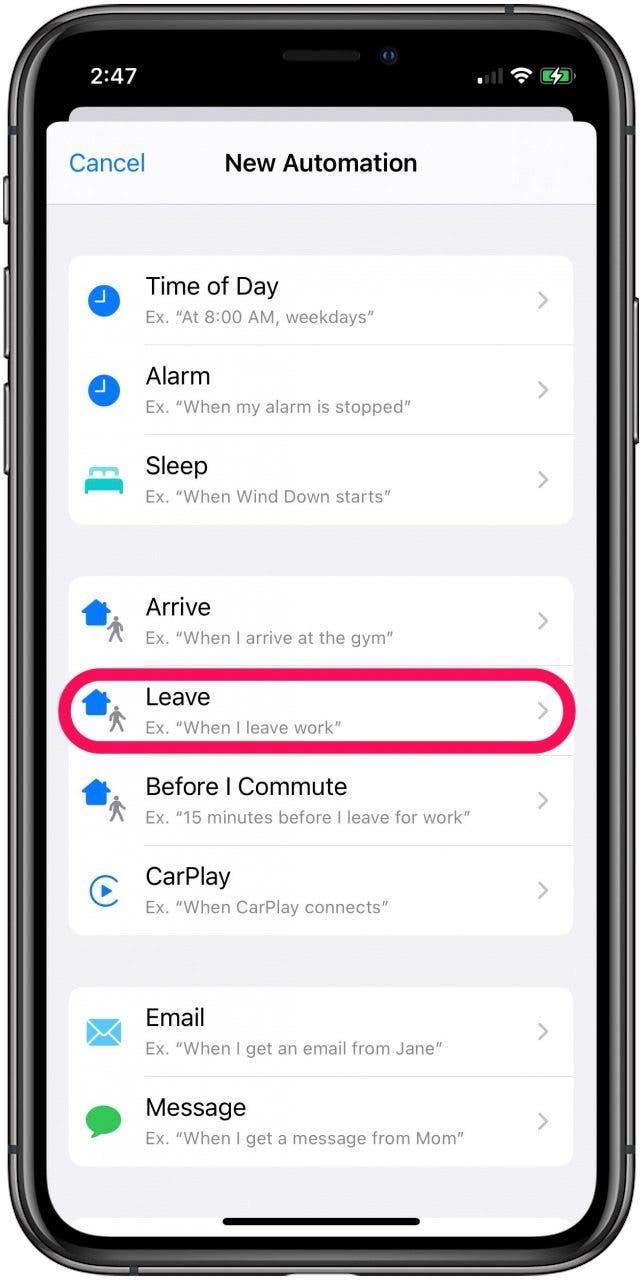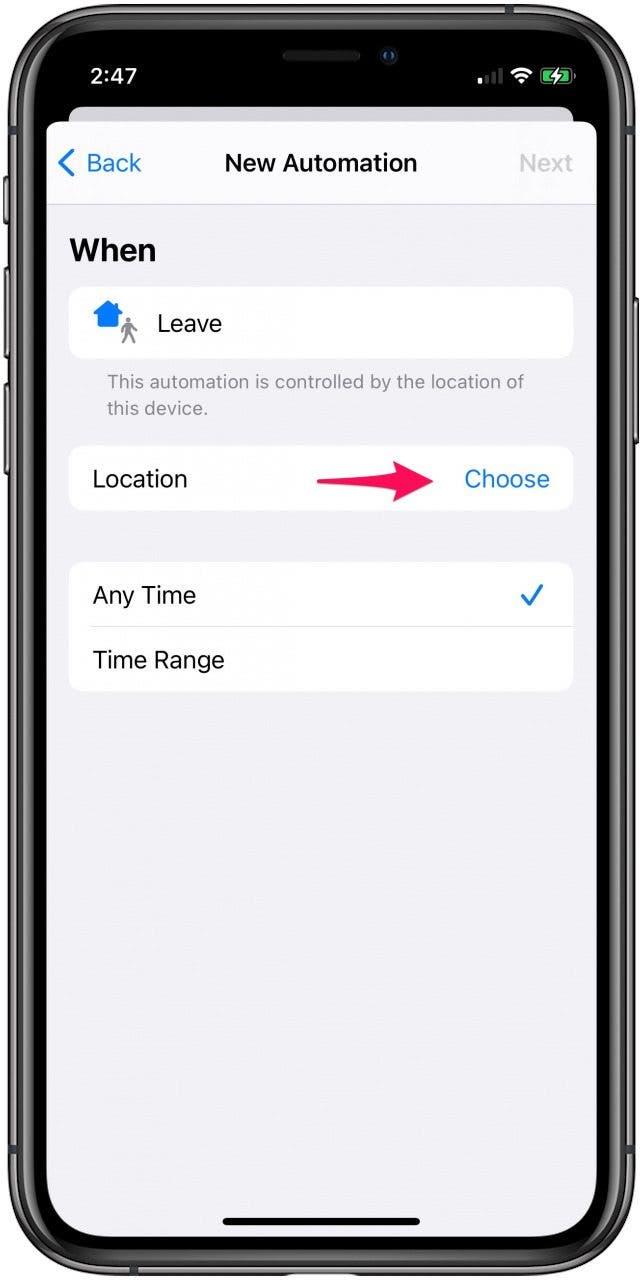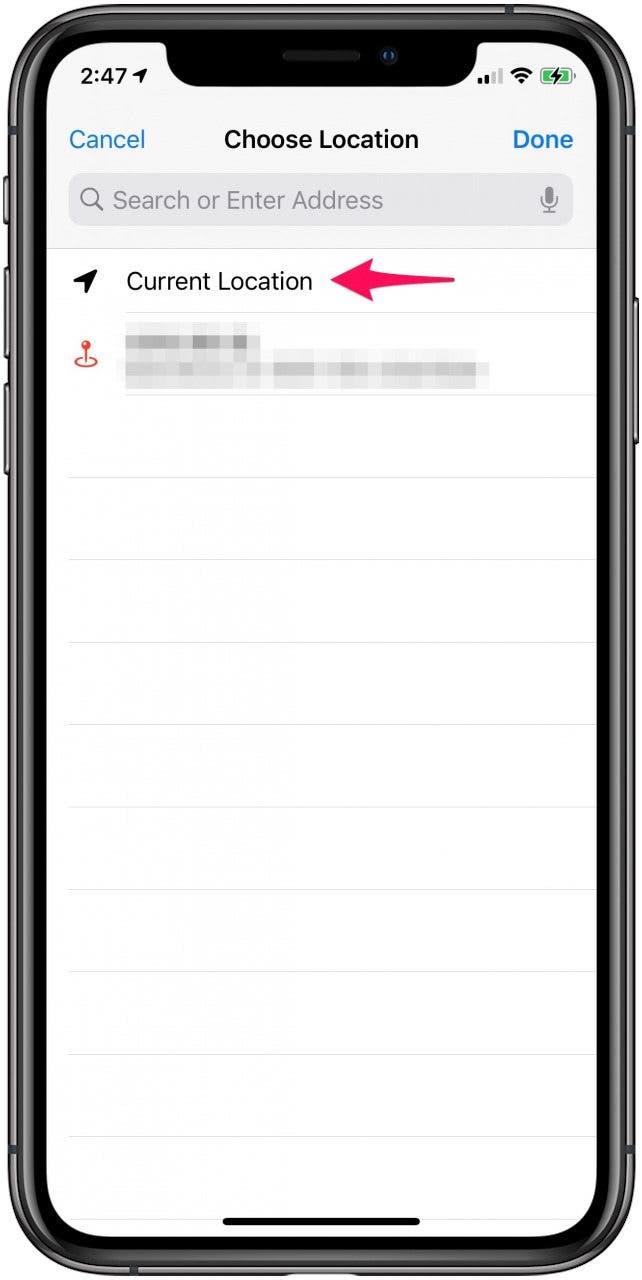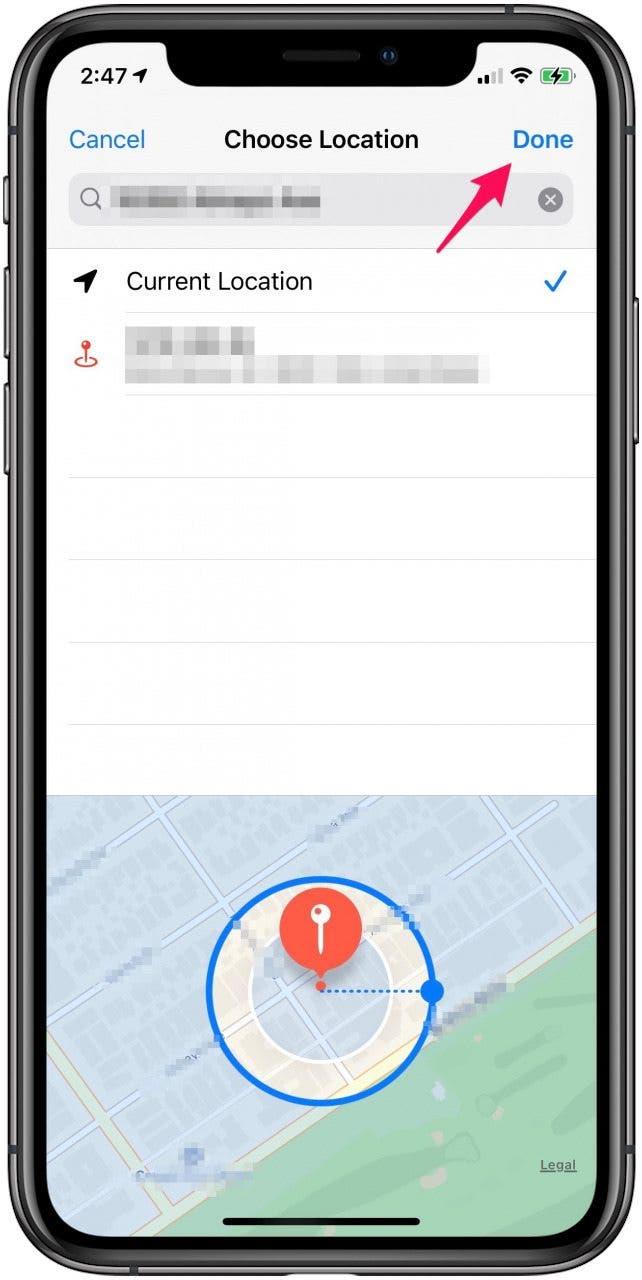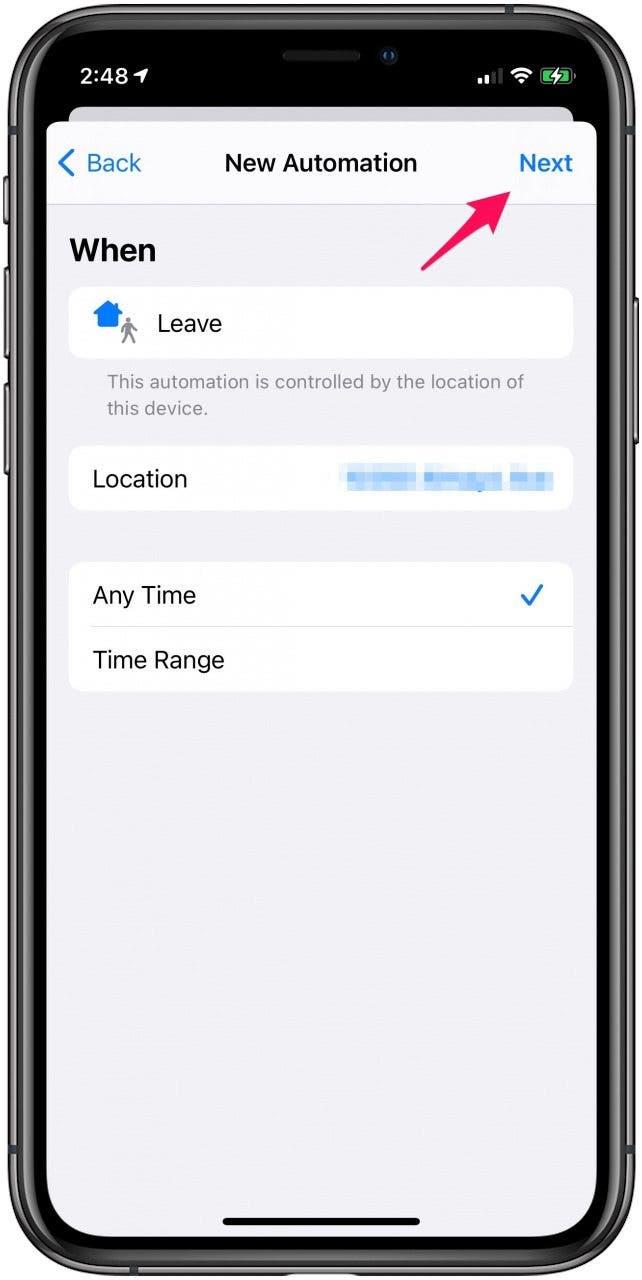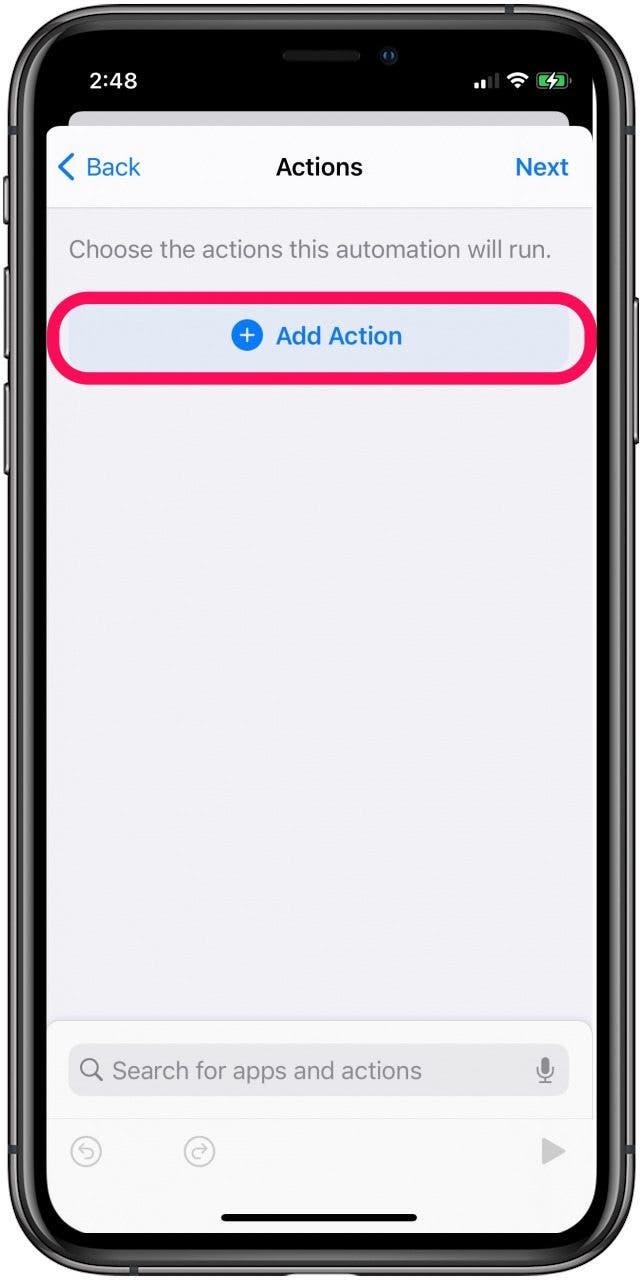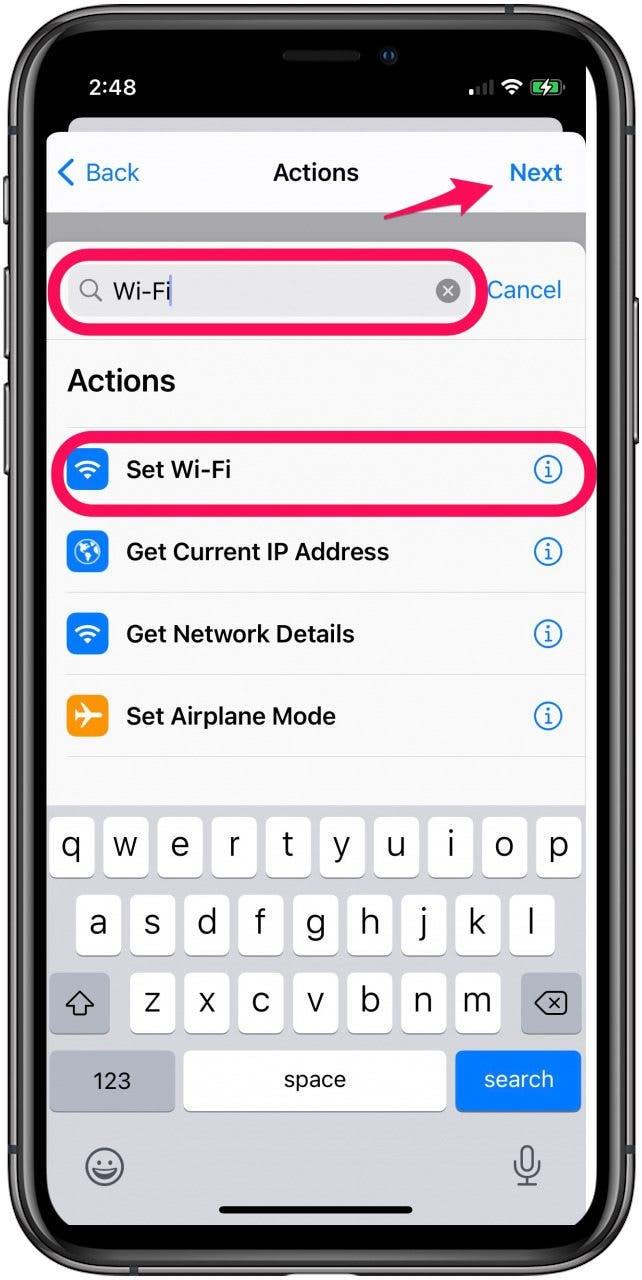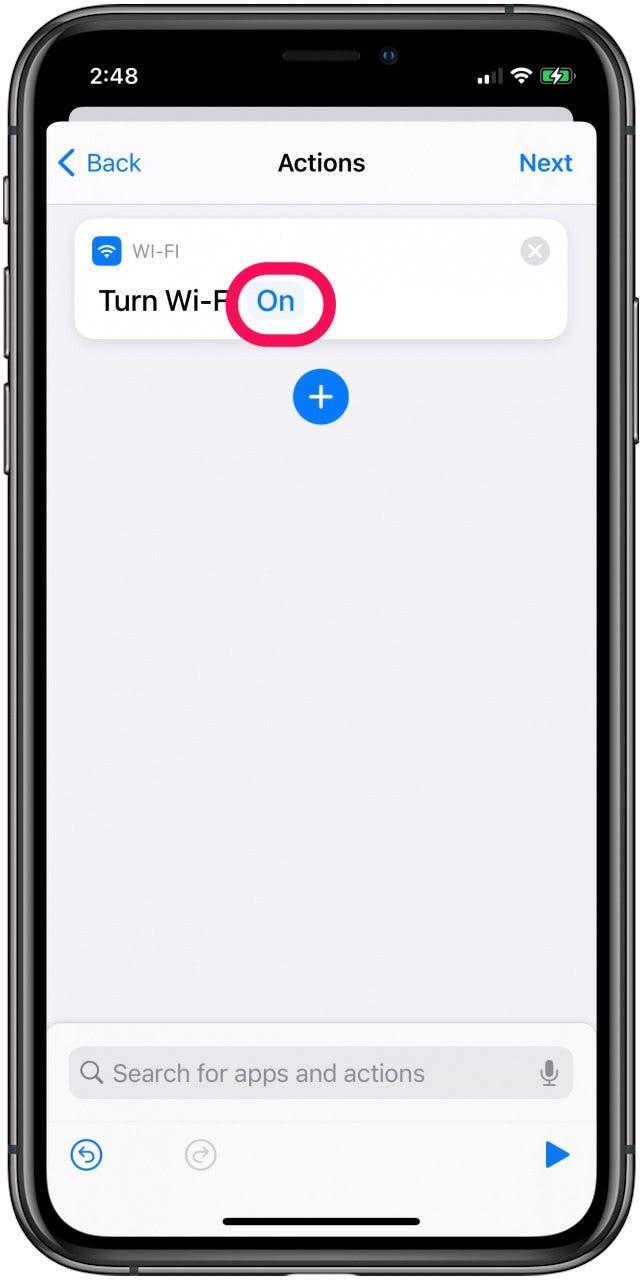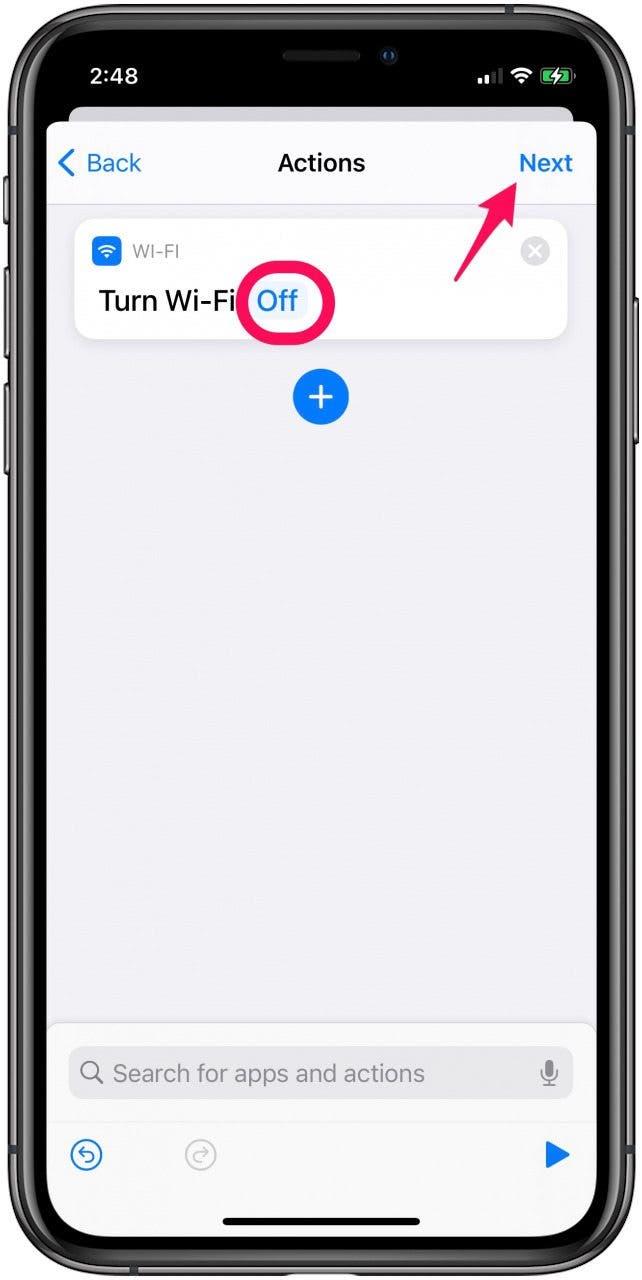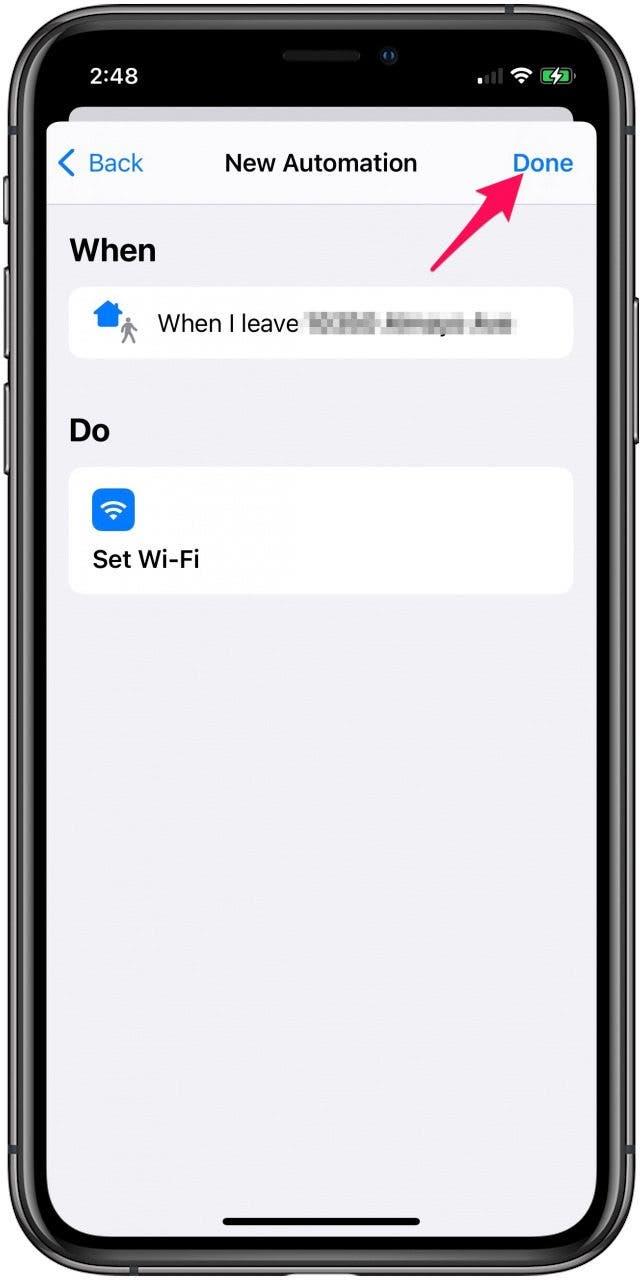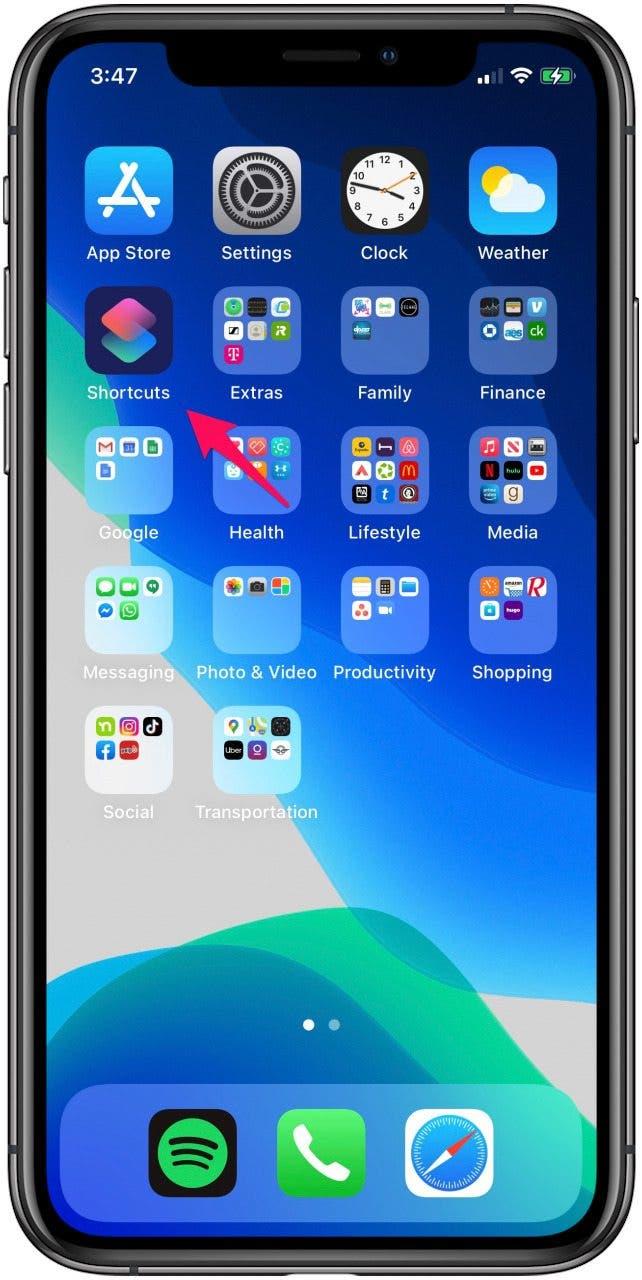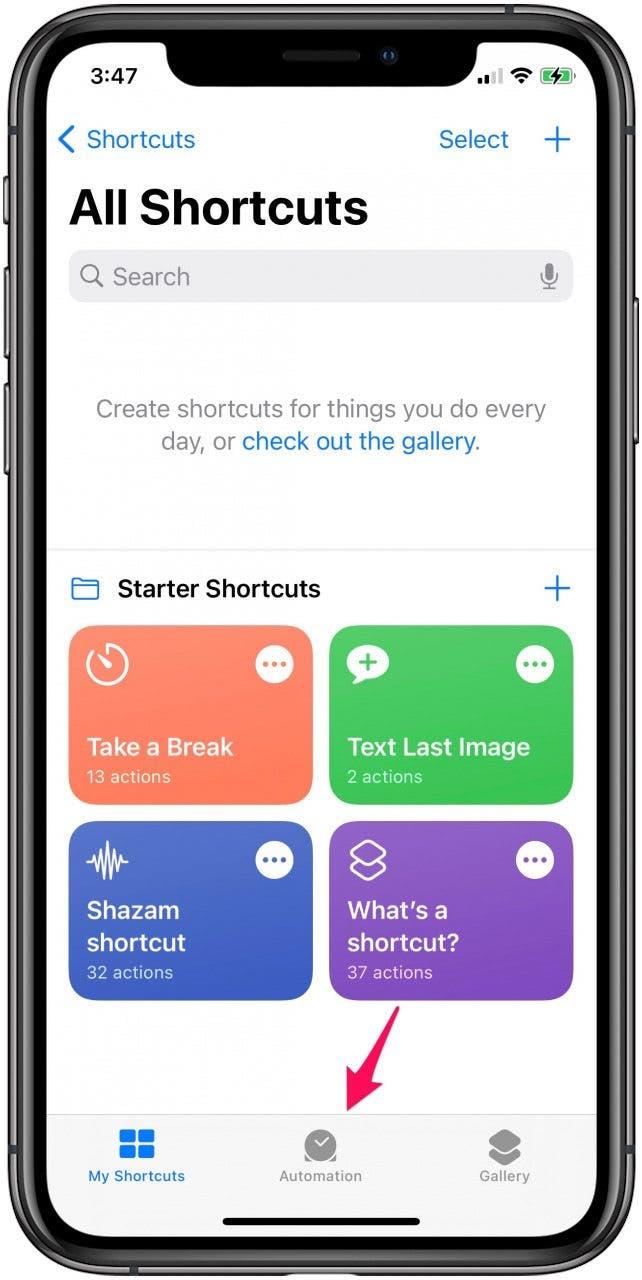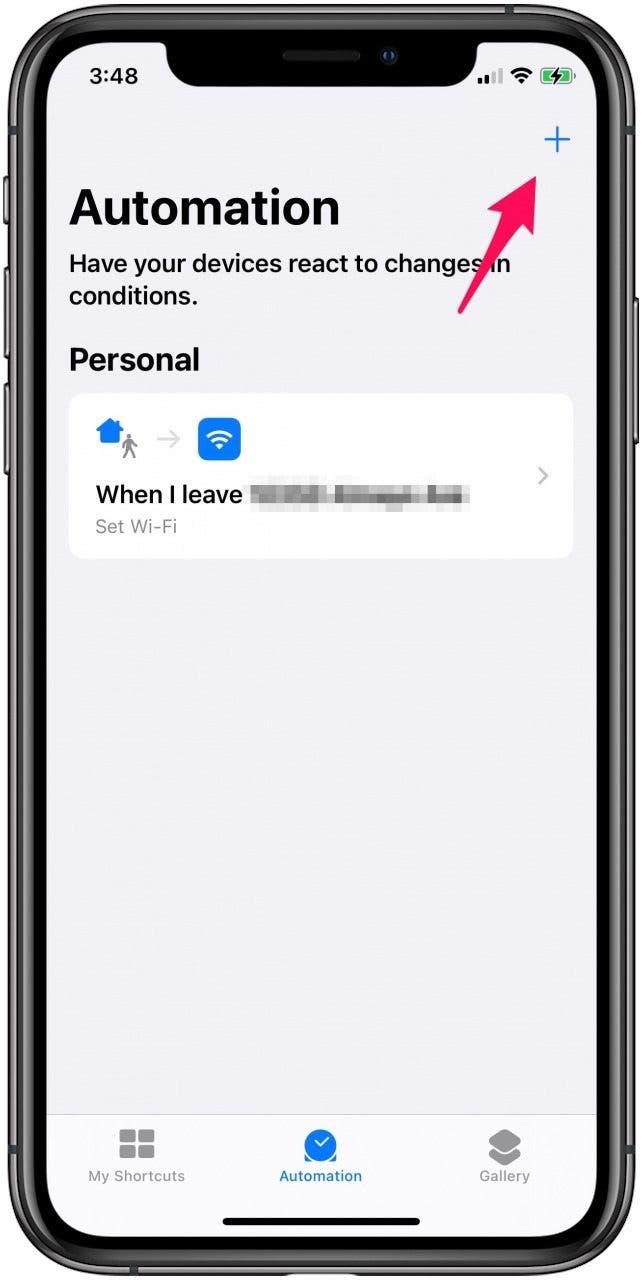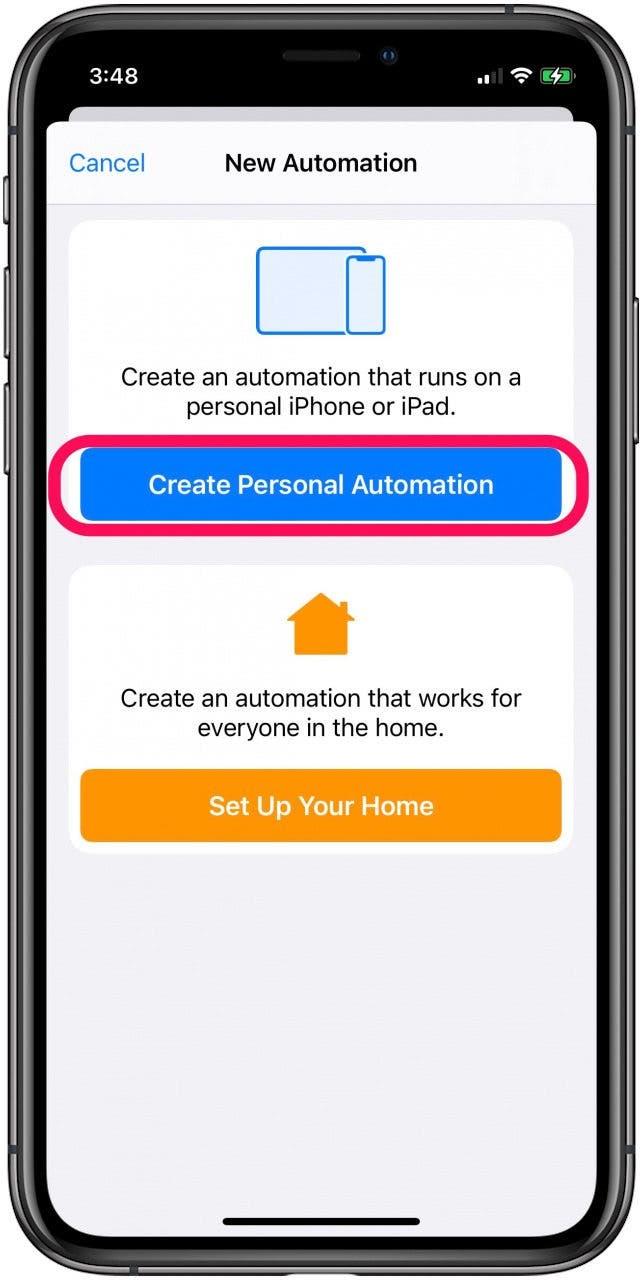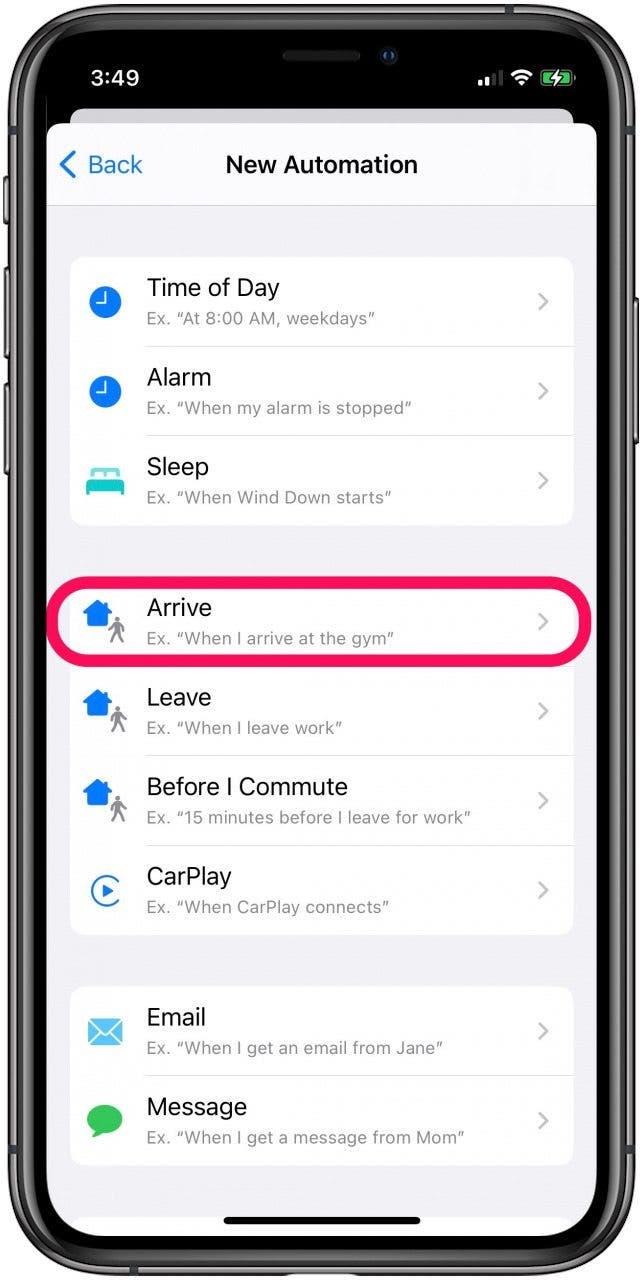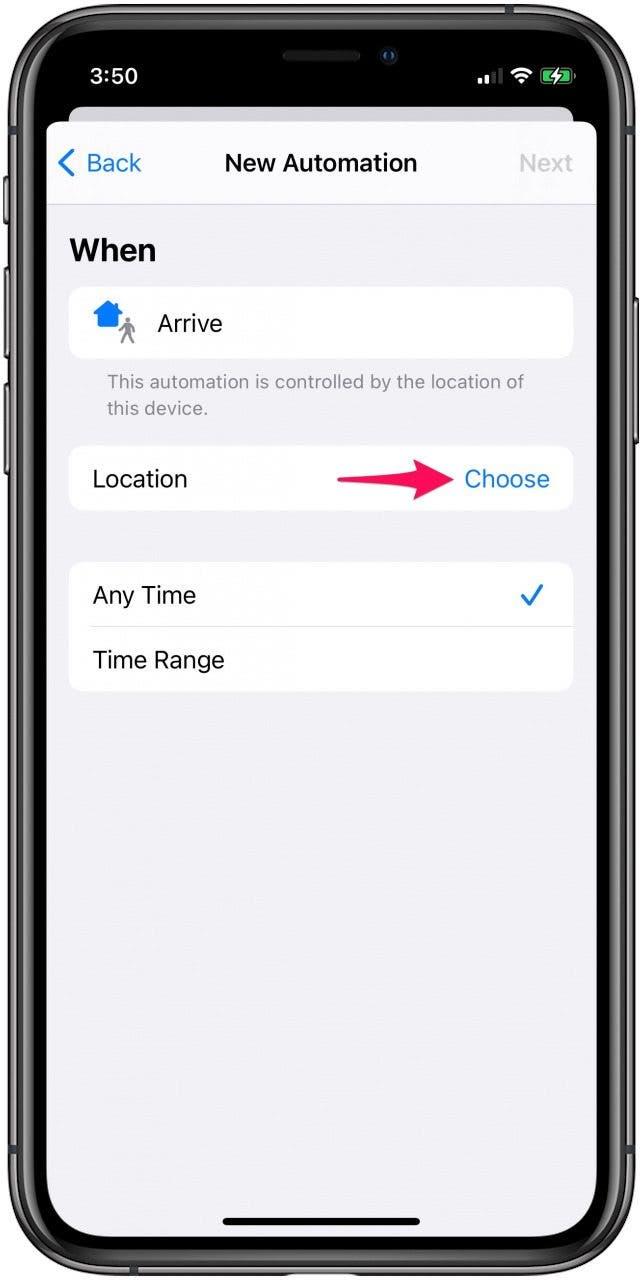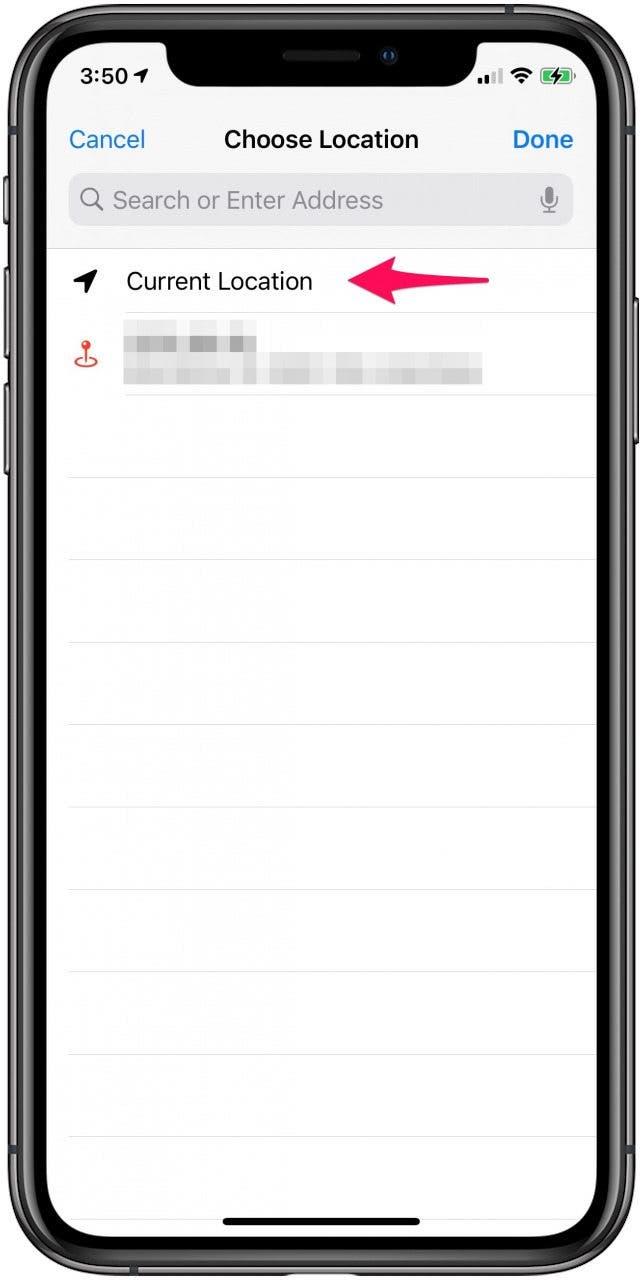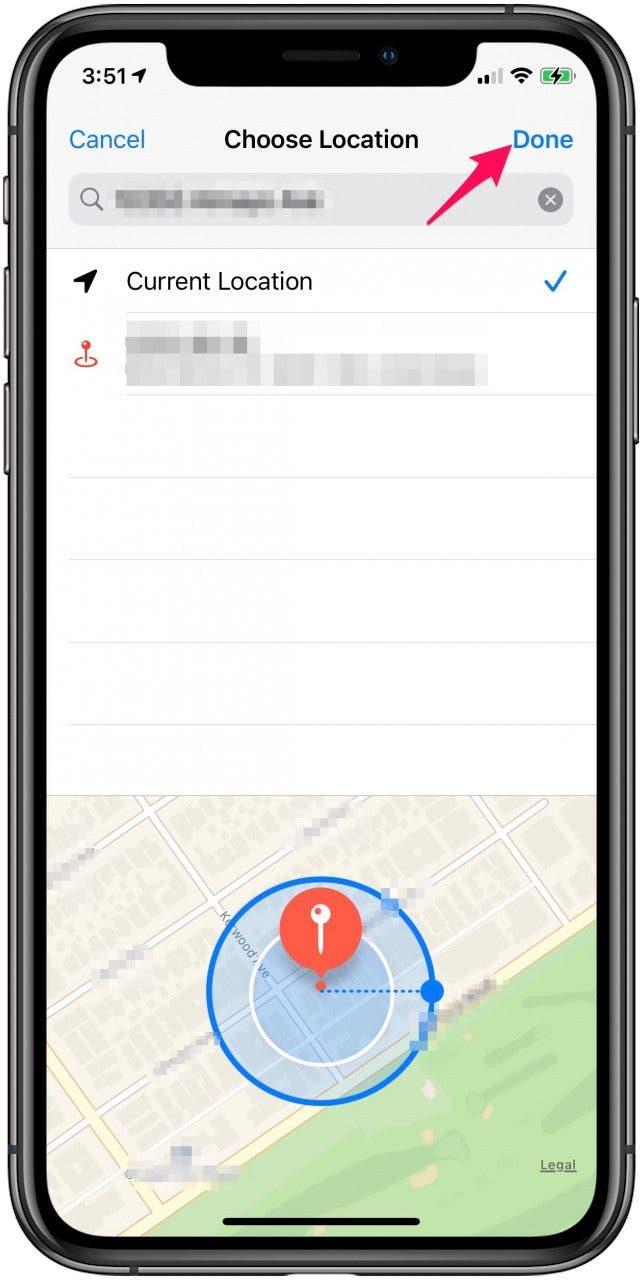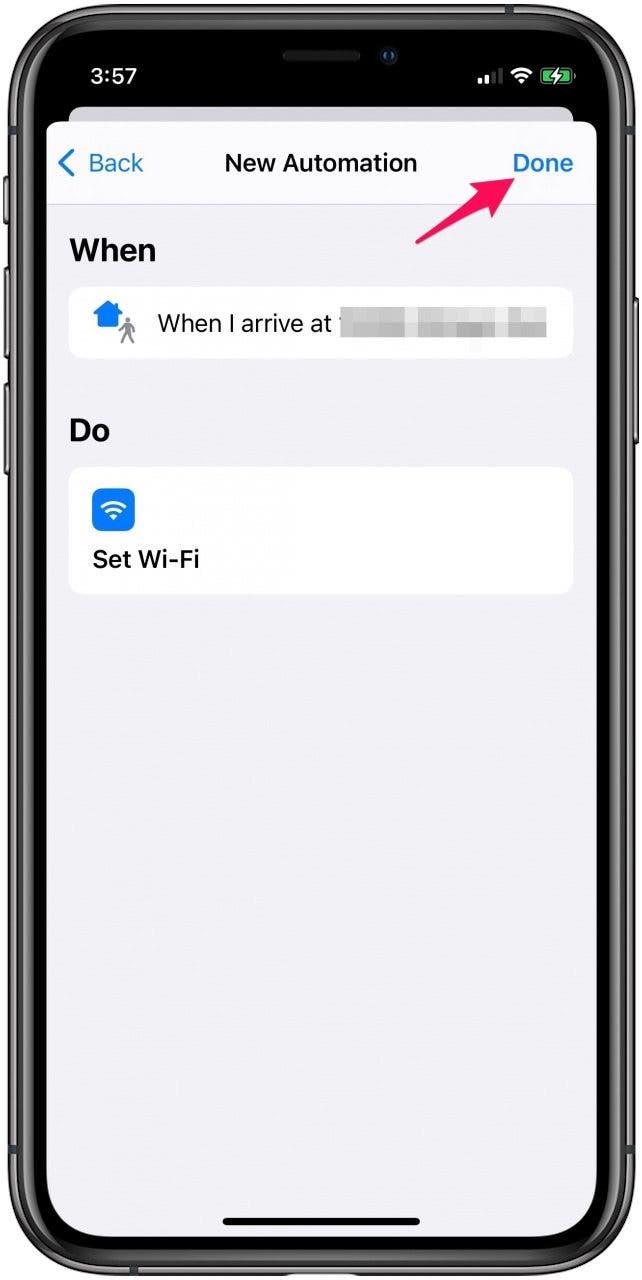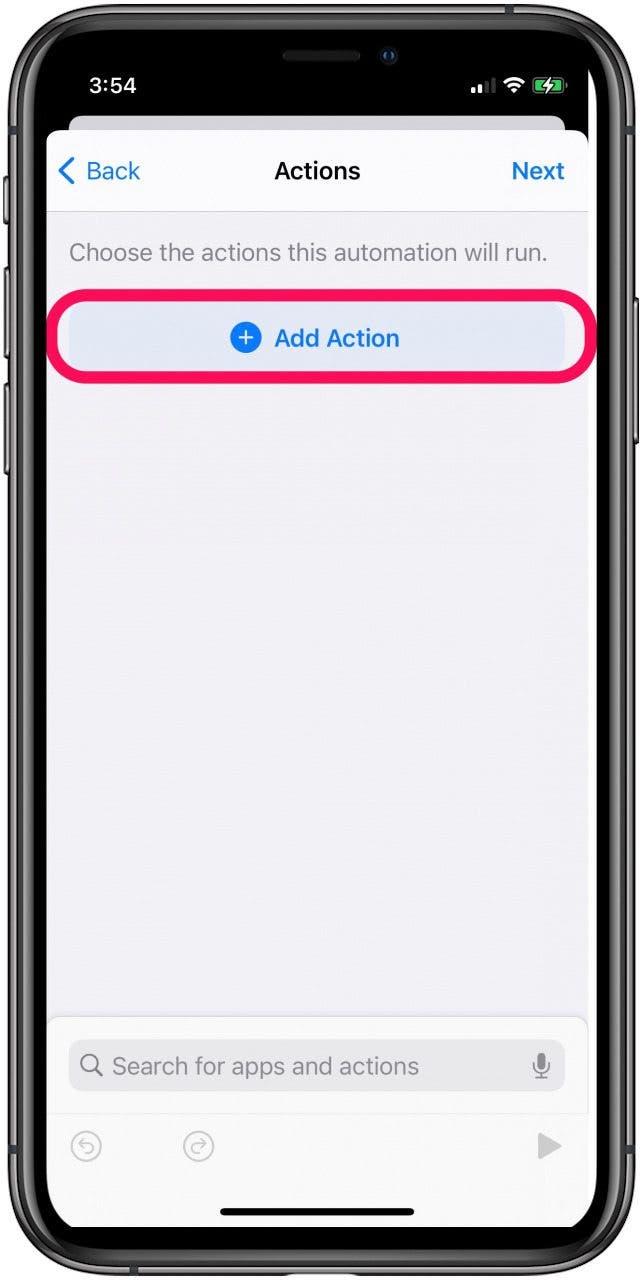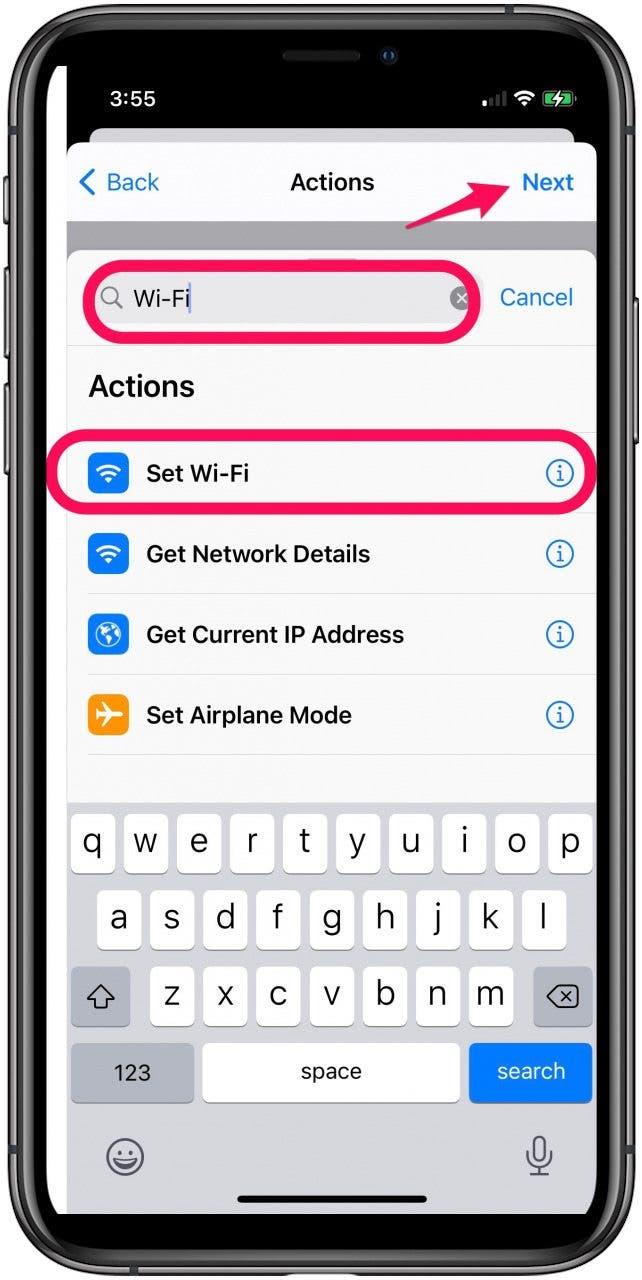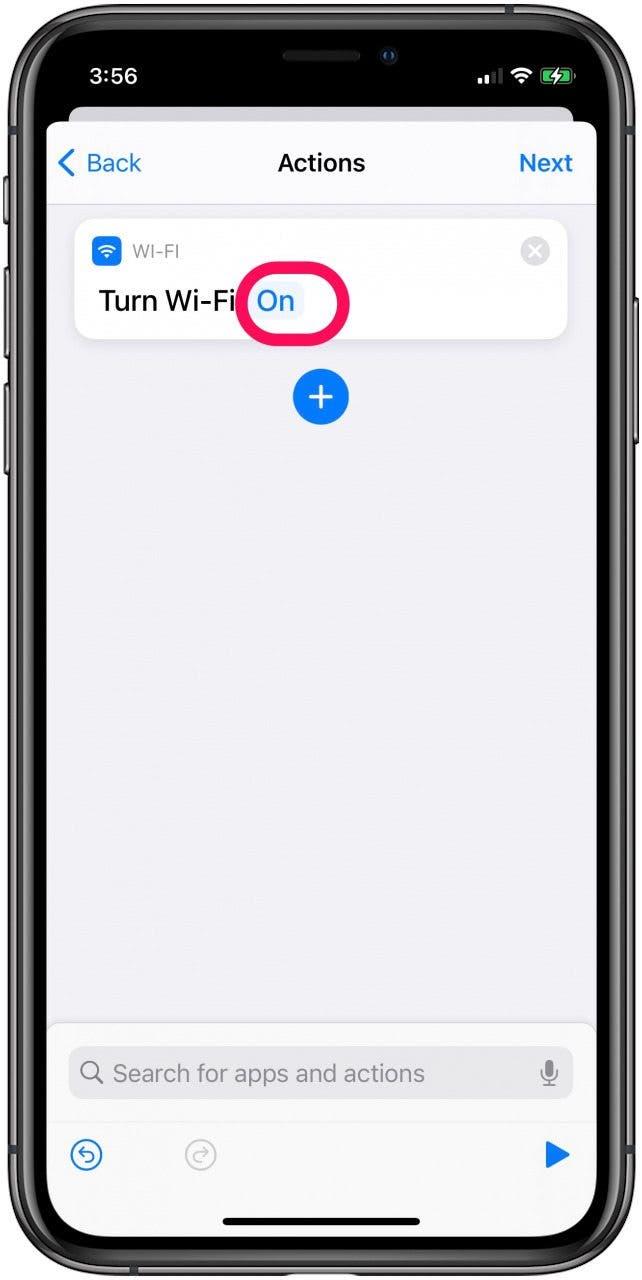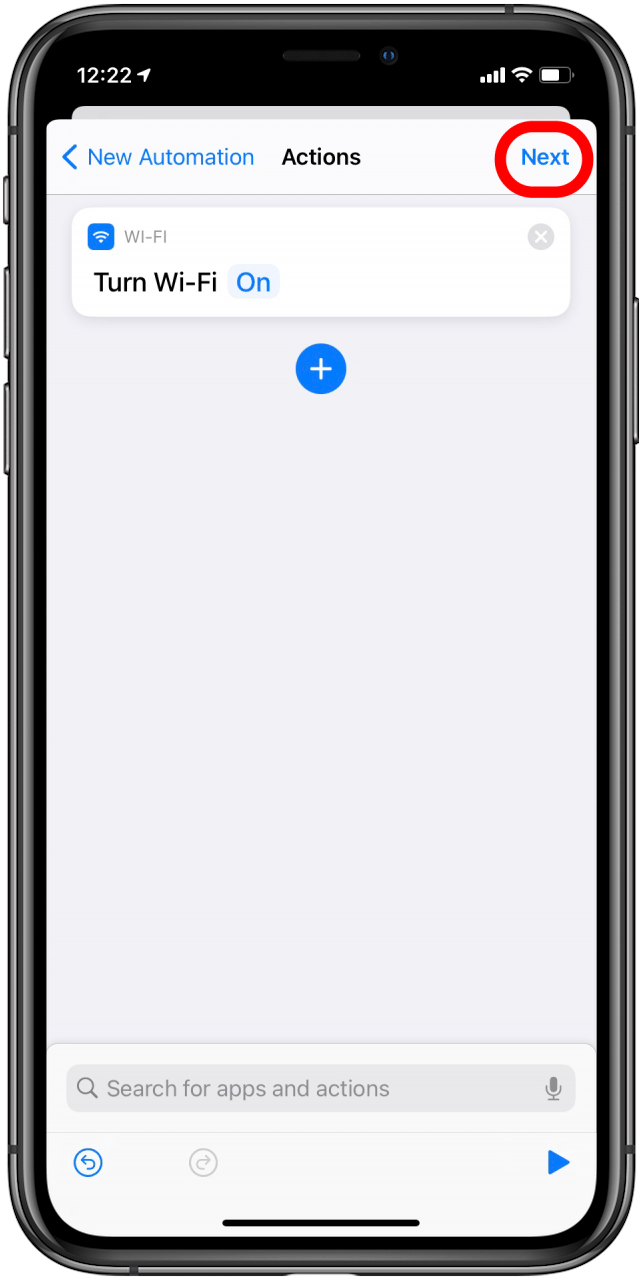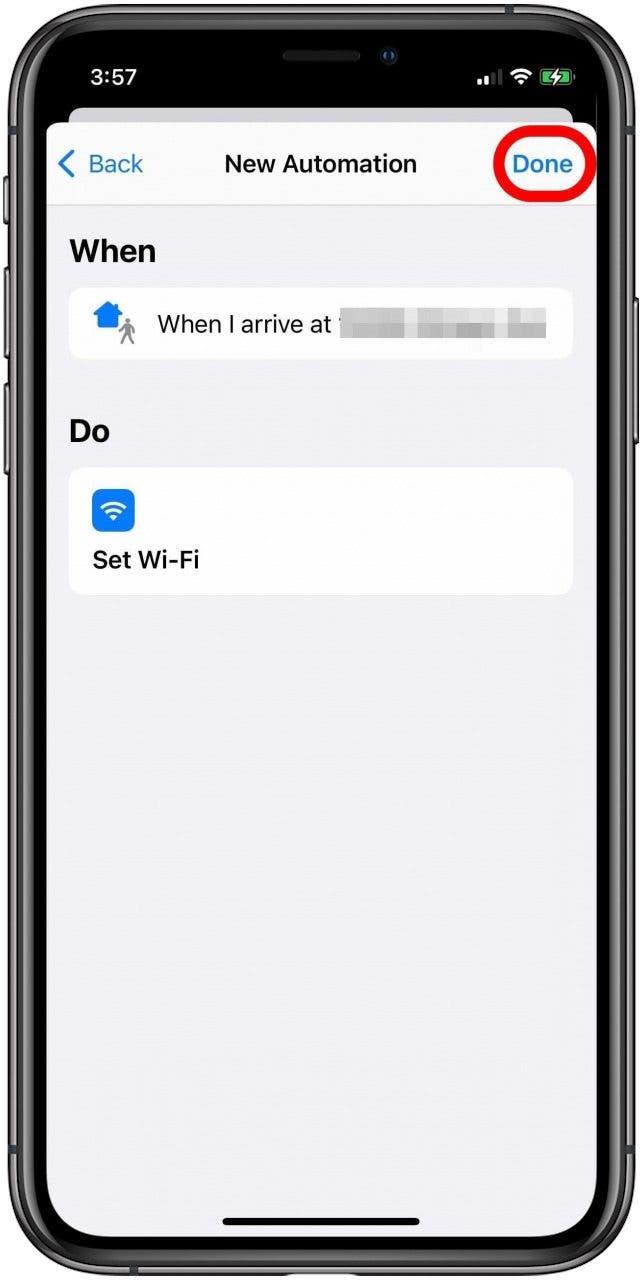Udržování vašeho iPhone a iPad Wi-Fi v domácnosti snižuje využití mobilních dat a zajišťuje rychlé připojení k internetu. Nejlepší je však vypnout Wi-Fi, když opustíte domov, abyste se vyhnuli připojení k nebezpečným sítím a snížili odtok baterie, ke kterému dochází, když váš iPhone vyhledá dostupné sítě Wi-Fi. Pokud to dělá ručně únavné a obtížně zapamatovatelné, aplikace zkratky je zde, aby pomohla. S touto šikovnou aplikací můžete nastavit zařízení tak, aby automaticky deaktivovala Wi-Fi při odchodu z domova. Zde je návod, jak používat zkratky k automatickému vypnutí Wi-Fi při odchodu z domova a po návratu se automaticky otočte zpět.
Jak automaticky vypnout Wi-Fi, když odejdete z domova
zkratky aplikace je pohodlná Funkce, která usnadňuje různé úkoly pro uživatele Apple. Jednou z těchto funkcí je schopnost naprogramovat váš iPhone a iPad automaticky vypnout Wi-Fi, když opustíte svůj domov. Zde jsou kroky k nastavení automatizace Wi-Fi:
- Spusťte aplikaci zkratky na vašem iPhone nebo iPad.
- Klepněte na Automation Tab ve spodní části obrazovky.


- Vyberte Vytvořit osobní automatizaci .
- Klepněte na Leave .


- Vyberte vybrat vedle umístění .
- Pokud nastavujete tuto automatizaci doma, vyberte aktuální umístění . Všimnete si, že adresa ulice se objeví nahoře, spolu s modrým zaškrtnutím napravo od aktuálního umístění a mapou v dolní části obrazovky.


- Pokud tyto informace o umístění vypadají správně, klepněte na hotovo . Pokud ne, můžete jej upravit a poté klepnout na hotovo.
- Zkontrolujte vše na této další obrazovce pro přesnost a poté klepněte na next .


- Vyberte Přidat akci a do vyhledávacího panelu zadejte „Wi-Fi“.
- Vyberte set wi-fi z výsledků vyhledávání a klepněte na next .


- Klepněte na modré slovo na a změňte jej a vypněte Wi-Fi.
- Klepněte na next v pravém horním rohu.


- Klepnutím na hotový dokončíte nastavení.

Pomocí zkratky se obrátíte zpět, když dorazíte domů
Stejně jako zkratky vypnou Wi-Fi, když není v dosahu, může to také zapnout, když se vrátíte domů. Zde je návod, jak tuto automatizaci nastavit:
- Spusťte aplikaci zkratky na vašem iPhone nebo iPad.
- Klepněte na kartu automatizace ve spodní části obrazovky.


- Klepnutím na + symbol v pravém horním rohu vytvořte novou osobní automatizaci.
- Vyberte Vytvořit osobní automatizaci .


- Klepněte na Příjezd .
- Vyberte vybrat vedle umístění .


- Pokud jste doma, zvolte aktuální umístění .
- Zkontrolujte adresu nahoře a na vaší poloze na mapě. Pokud to vypadá dobře, klepněte na hotovo .


- Zkontrolujte vše na této další obrazovce pro přesnost a poté klepněte na hotový .
- Vyberte Přidat akci .


- Ve vyhledávacím panelu zadejte „Wi-Fi“.
- Vyberte set wi-fi z výsledků vyhledávání a klepněte na next .
- Už byste měli vidět akci Turn Wi-Fi na .


- Klepnutím na next v pravém horním rohu potvrďte pokyny.
- Klepnutím na hotový dokončíte automatizaci.


Používání aplikace zkratky usnadňuje život a eliminuje únavné úkoly, na které lze snadno zapomenout. Automatizace vypnutí Wi-Fi, když opustíte domov, je jednoduchý způsob, jak zvýšit zabezpečení vašich zařízení, takže trávíte méně času starostí a více času užíváním iPhone a iPadu. Máte spoustu uložených hesel Wi-Fi, která již nepotřebujete? Pořádek můžete vyčistit učením Jak zapomenout na síť Wi-Fi .
Nejlepší kredit obrázku: f8 studio/ shutterstock.com